Kuinka työskennellä pudotusluettelon kanssa Excelissä

- 2356
- 30
- Frederick Larkin
Työskentele Excelissä taulukoiden ja tietojen kanssa, on rakennettu siten, että käyttäjä voi mukavasti käsitellä ja analysoida niitä. Tätä varten ohjelmaan on rakennettu erilaisia työkaluja. Niiden käyttöön liittyy jonkin tiedon läsnäolo käyttäjällä, mutta heidän kanssaan Excel muuttuu tehokkaaksi analyysityökaluksi. Toimistokehittäjä yrittää yksinkertaistaa suurimman osan ohjelmistaan, jotta kuka tahansa henkilö voi käyttää niitä täysin.

Laskentataulukko voidaan muuttaa tietojen analysointiin
Joskus asiakirjan kirjoittajan on rajoitettava syöttö. Esimerkiksi tiedot tulisi syöttää tiettyyn soluun vain ennalta määrätyltä sarjasta. Exel antaa tällaisen mahdollisuuden.
Paljastavien luetteloiden luominen
Yksi yleisimmistä syistä pop -UP -luettelon luomiseen on excel -kaavan solun tietojen käyttö. Viimeinen määrä vaihtoehtoja on helpompaa, joten on suositeltavaa antaa useita arvoja, jotta käyttäjä voi valita valmiista sarjasta. Lisäksi voi olla myös toinen syy: asiakirjan ennalta määrätty tyyli. Esimerkiksi raporttien tai muiden virallisten asiakirjojen osalta. Laitoksen sama nimi voidaan kirjoittaa eri tavoin. Jos kone käsittelee tätä asiakirjaa myöhemmin, on oikeampaa käyttää yhtenäistä täyttötyyliä, eikä aseta tunnistustehtävää ennen sitä, esimerkiksi avainsanoilla. Tämä voi tuoda työhönsä epätarkkuuden elementin.
Aiheen tekninen puoli
Ennen kuin teet pudotus -laskentaluettelon Excelissä, muodosta tarvittavat vaihtoehdot arkkiin solualueella. Varmista, että tässä luettelossa ei ole tyhjiä rivejä, muuten Excel ei pysty luomaan haluttu objektia arkkiin. Linjojen käyttöönotetut arvot voidaan lajitella aakkosjärjestyksellä. Jos haluat tehdä tämän, etsi Data -välilehti asetusnauhasta ja napsauta "Lajittelu". Kun tietosi ovat ohi, korosta haluttu alue. Sillä ei pitäisi olla tyhjiä viivoja, se on tärkeä! Ohjelma ei pysty luomaan luetteloa tyhjän elementin kanssa itsessään, koska tyhjää riviä ei pidetä valinnan tietoina. Tässä tapauksessa voit muodostaa luettelon tiedosta toiselle arkille, ei vain siihen, missä sisäänpääsykenttä sijaitsee. Oletetaan, että et halua heidän olevan käytettävissä muiden käyttäjien muokkaamiseen. Sitten on järkevää sijoittaa ne piilotetulle arkille.
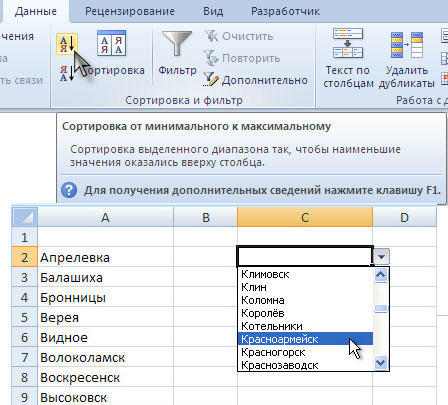
Kun olet perustanut tietoluettelon, valitse solu, jossa putoava luettelo tulisi luoda. Excel -asetusnauhasta, etsi "Data" -välilehti "tarkistaminen" -painike. Kun painat sitä, valintaikkuna avataan. Siinä on valittava "Salli" -kohta ja asetettava sen arvo "luettelossa". Joten tässä solussa syöttömenetelmä vaihdetaan valintaan käytettävissä olevista vaihtoehdoista. Mutta toistaiseksi näitä vaihtoehtoja ei ole määritelty. Syötä ne luotuun objektiin, kirjoita "lähde" -kenttään data -alue. Napsauta kentän oikealla puolella olevaa sisäänkäynnin kuvaketta, jotta niitä ei paineta manuaalisesti, niin ikkuna sammuu, ja voit valita tarvittavat solut hiiren tavallisella hiiren vapauttamisella. Heti kun vapautat vasemman hiiren painikkeen, ikkuna avataan uudelleen. Se on edelleen paina OK, ja kolmio ilmestyy valittuun soluun, pudotusluettelon kuvakkeeseen. Napsauttamalla sitä saat luettelon aiemmin antamistasi vaihtoehdoista. Sen jälkeen, jos vaihtoehdot sijaitsevat erillisellä arkilla, se voidaan piilottaa napsauttamalla sen nimen oikealla painikkeella työikkunan alaosassa ja valitsemalla saman nimen kontekstivalikossa.

Kun tämä solu on korostettu, useita painikkeita ilmestyy sen vieressä. Yksinkertaista käyttäjän syöttöongelma voit käyttää tätä painiketta solun nimen asettamiseen. Voit tehdä saman asian yllä, ikkunan sisääntulon vieressä on sopiva esine. Joten luettelo on selkeämpi, koska käyttäjän ei tarvitse arvata hänen arvojensa mukaan, mikä tarkalleen on valittava. Lisäksi valintaikkunassa voit tehdä sotkun, joka näytetään, kun laitat kohdistimen soluun. Jos solun ei pitäisi pysyä tyhjänä, ota valintaruutu "Ohita tyhjät arvot". "Hyväksyttävien arvojen luettelo" tulisi asentaa joka tapauksessa.
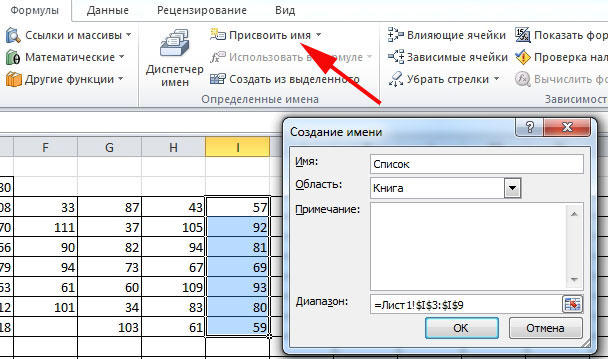
Luettelon poistaminen
Kun pudotusluetteloa ei enää tarvita, se voidaan poistaa asiakirjasta. Jos haluat tehdä tämän, valitse Excel -arkin solu, joka sisältää sen ja siirry asetukset ”Data” -välilehteen - “Datan tarkistaminen”. Napsauta parametri -välilehdessä "Puhdista kaikki" -painiketta. Objekti poistetaan, mutta samalla tietoalue pysyy muuttumattomana, toisin sanoen arvoja ei poisteta.
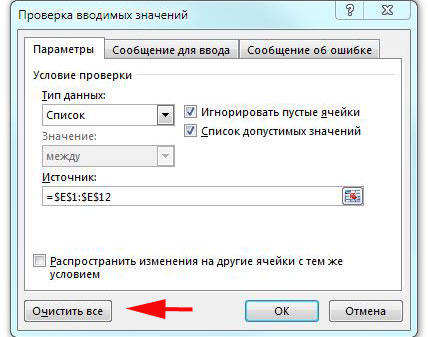
Johtopäätös
Algoritmi tällaisten esineiden luomiseen on yksinkertainen. Ennen avausluettelon luomista Excel -luettelo, muotoile tarvittaessa arvot, muotoile se käteväksi. Kiinnitä huomiota kahteen vivahteeseen. Ensinnäkin: Tietoalueen pituus on rajoitettu, 32767 elementin kynnysarvo, toinen: Pop -UP -ikkunan pituus määritetään luettelon pisteiden pituuden perusteella. Jos tämä objekti on sivulla, yksinkertaistat muita käyttäjiä tulevia tietoja. Niiden käyttö vaikuttaa positiivisesti työn nopeuteen ja tarkkuuteen, auttaa yksinkertaistamaan asiakirjassa työskenteleviä kaavoja ja ratkaisee tekstitietojen epätasa -arvoisen muotoilun ongelman. Mutta jos käytät Microsoft Share -pistettä Excel -kirjaan, on mahdotonta luoda putoava luettelo, joka liittyy julkisen ohjelman rajoituksiin.
- « Jäähdyttimen pyörimisnopeuden asettaminen kannettavalle tietokoneelle
- Kirjasen luominen tekstieditoriin Microsoft Word »

